WPS(PIN編碼)連接
-
裝入三張或更多張A4或Letter大小的一般紙張。
-
按住印表機上的
 (紙張選擇(Paper Select))。
(紙張選擇(Paper Select))。將列印包含PIN編碼的網路配置頁面。
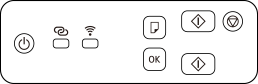
-
按住
 (停止(Stop)),然後在
(停止(Stop)),然後在 (警告(Alarm)指示燈)閃爍14次後鬆開。
(警告(Alarm)指示燈)閃爍14次後鬆開。
-
按
 (彩色(Color))。
(彩色(Color))。 -
從網頁瀏覽器或應用程式軟體連接到無線路由器。
按照螢幕上的說明,在無線路由器上設定已列印的網路設定頁面上的WPS PIN CODE。與無線路由器的連接完成時,
 (Wi-Fi)指示燈將亮起。
(Wi-Fi)指示燈將亮起。如果
 (警告(Alarm)指示燈)亮起,請參見疑難排解。
(警告(Alarm)指示燈)亮起,請參見疑難排解。網路連接設定完成。
如果不使用電腦、智慧型手機等執行設定:
-
下載並安裝軟體。
安裝軟體後,啟動軟體,然後按照螢幕上的說明繼續進行設定。
如果使用電腦、智慧型手機等執行設定:
-
確認以下事項後,按一下網頁瀏覽器上的關閉按鈕關閉本指南。
Windows
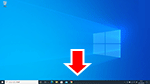
按一下工作列中的
 或
或 ,然後按照螢幕上的說明繼續進行設定。
,然後按照螢幕上的說明繼續進行設定。macOS
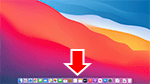
按一下Dock中的
 ,然後按照螢幕上的說明繼續進行設定。
,然後按照螢幕上的說明繼續進行設定。智慧型手機/平板電腦
返回至智慧型手機上的
 應用程式,然後按照螢幕上的說明繼續進行設定。
應用程式,然後按照螢幕上的說明繼續進行設定。

